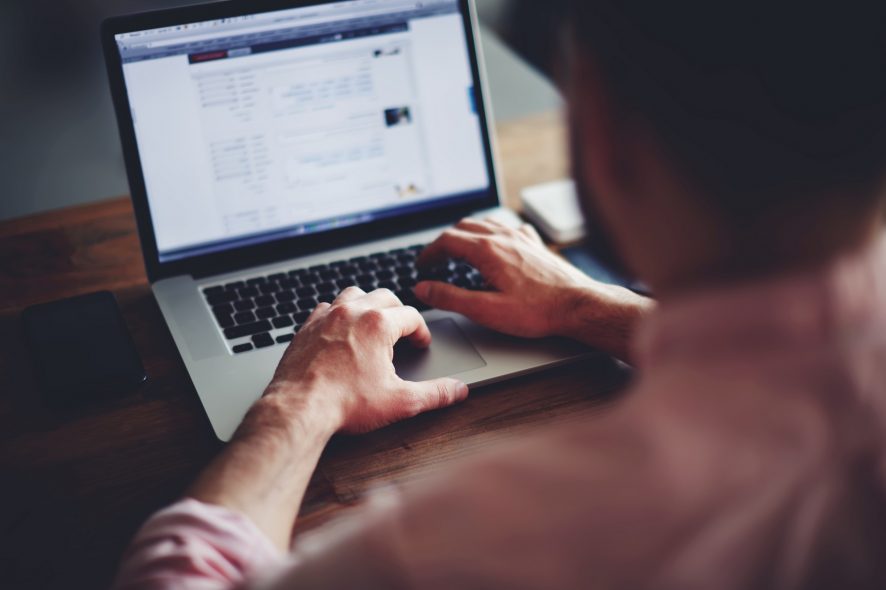Cách sử dụng trợ lý ảo Google Assistant tiếng Việt trên Android
Deprecated: trim(): Passing null to parameter #1 ($string) of type string is deprecated in /home/caocap/public_html/wp-content/plugins/fixed-toc/frontend/html/class-dom.php on line 98
Google Assistant được coi như là một phiên bản nâng cấp hoặc mở rộng của Google Now, trợ lý ảo này cho phép người dùng có khả năng điều khiển và tìm kiếm bằng giọng nói. Cho phép bạn làm nhiều việc như gửi tin nhắn, kiểm tra cuộc hẹn trên Android. Với Google Assistant, nó kết hợp tất cả những điều này cùng trải nghiệm AI mới để bạn tương tác đàm thoại tốt hơn.
Và mới đây thì Google đã chính thức cập nhật thêm ngôn ngữ tiếng Việt vào danh sách những ngôn ngữ được hỗ trợ bởi Google Assistant. Dưới đây là cách sử dụng trợ lý Google bằng tiếng Việt trên Android.
- Cách thiết lập và sử dụng Routines trong Google Assistant
- Cách hiển thị hoặc ẩn nút Home trong Google Chrome
- Cách tắt chế độ ẩn danh Chrome trên Android
Video hướng dẫn ra lệnh trợ lý ảo Google bằng tiếng Việt
Sử dụng trợ lý ảo Google bằng tiếng Việt trên Android
Bước 1: Đầu tiên để sử dụng trợ lý ảo Google bằng tiếng Việt, bạn hãy cập nhật ứng dụng Google lên phiên bản mới nhất hiện tại.
Sau đó khi vào trong ứng dụng Google, đăng nhập tài khoản Google của mình vào và chọn Thêm ở trong giao diện chính.

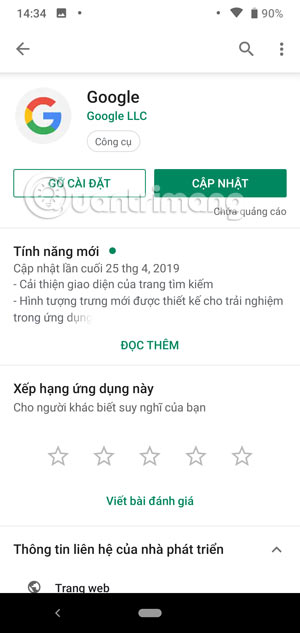
Bước 2: Trong menu Cài đặt Google bạn hãy chọn Cài đặt, tiếp theo chọn Trợ lý Google.
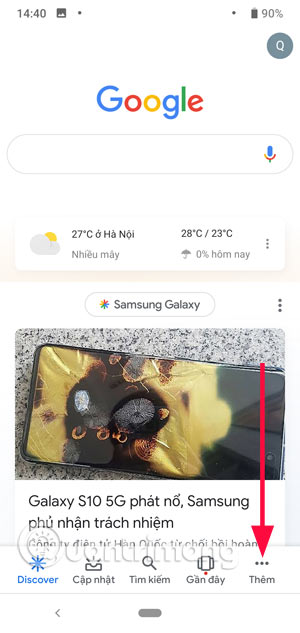
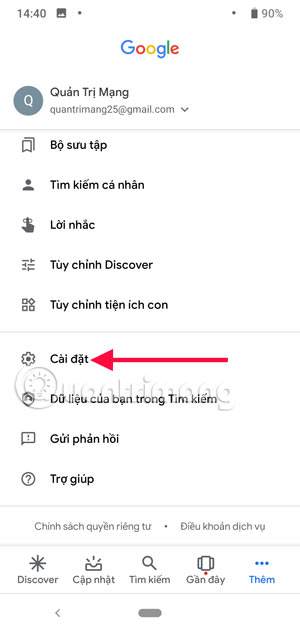
Trong menu Trợ lý Google, bạn chọn Trợ lý > chọn tiếp Ngôn ngữ và hãy chọn Tiếng Việt.
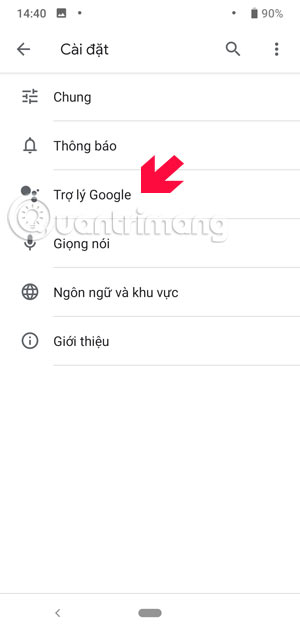
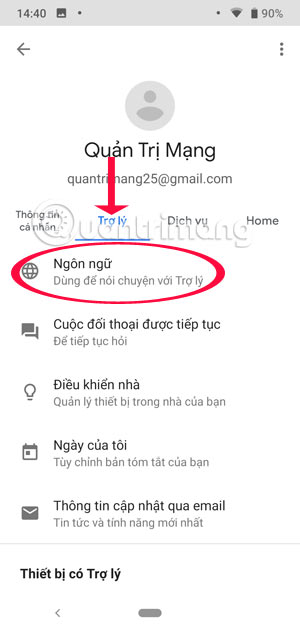
Sau khi đã cài đặt tiếng Việt cho trợ lý ảo, bạn hãy bấm và giữ nút Home để mở trợ lý ảo Google. Hoặc nói OK, Google hoặc Hey, Google để gọi trợ lý ảo Google lên.
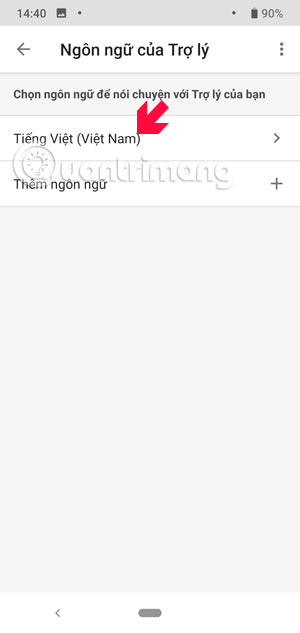
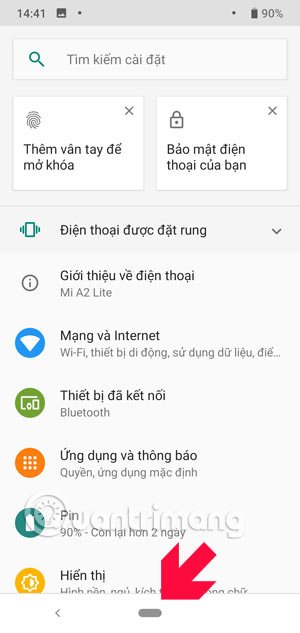
Tiếp theo bạn có thể ra lệnh bằng tiếng Việt cho trợ lý ảo Google bình thường, bạn có thể yêu cầu Google Assistant mở trình duyệt, gọi điện thoại, nhắn tin hoặc phát nhạc… hoàn toàn bằng tiếng Việt.
Google Assistant sẽ đưa ra một vài lựa chọn theo yêu cầu của bạn, hoặc có thể thực hiện luôn hành động hay mở luôn ứng dụng mà bạn yêu cầu. Ở bên dưới nếu hiện ra thông báo Mở khóa thêm tính năng của trợ lý bạn hãy bấm Bắt Đầu để mở menu tính năng trợ lý Google Assistant.
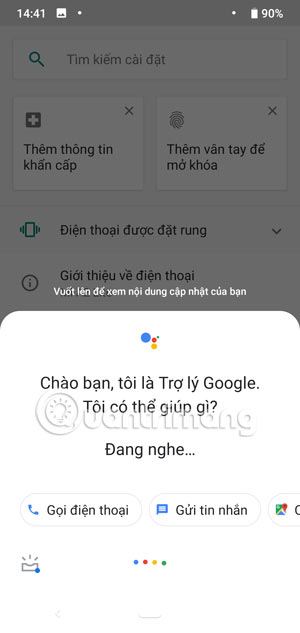
Nếu thấy buồn, bạn có thể trò chuyện với trợ lý Google, bạn sẽ thấy rất thú vị như trò chuyện với một người bạn hài hước.
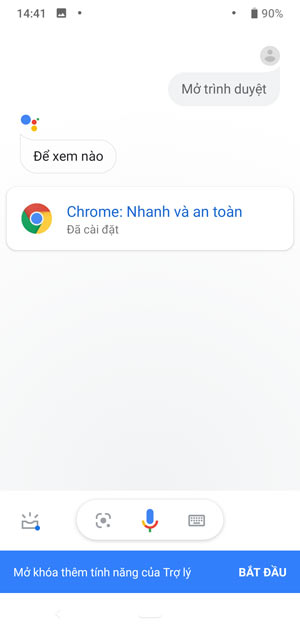
Như vậy với tiếng Việt, bạn có thể sử dụng trợ lý ảo Google với những tính năng hữu ích trên máy mà không cần phải thao tác nhiều.
Tắt trợ lý Google trên Android
Để tắt trợ lý Google, bạn mở ứng dụng Google trên điện thoại, nhấp vào ⋯ Thêm > Cài đặt > Trợ lý Google > mở tab Trợ lý:
Kéo xuống cuối cùng, nhấp vào thiết bị bạn muốn tắt trợ lý ảo, gạt nút ở dòng Trợ lý ảo, để nó chuyển sang màu xám là được.
Tham khảo thêm một số bài viết dưới đây:
- Đây là cách chuyển các file từ máy tính sang điện thoại Android mà không cần dây cáp USB
- Tất tần tật về cách cài đặt và sử dụng ứng dụng gọi video Google Duo
- Hướng dẫn điều khiển các thiết bị Android thông qua máy tính
Chúc các bạn thành công!
Originally posted 2021-10-04 13:53:21.
- Share CrocoBlock key trọn đời Download Crocoblock Free
- Cung cấp tài khoản nghe nhạc đỉnh cao Tidal Hifi – chất lượng âm thanh Master cho anh em mê nhạc.
- [Video] Cách tải và cài đặt Live Stream Bigo Live trên máy tính – Thegioididong.com
- Cách hack mật khẩu wifi trên iPhone & Android đơn giản nhất 2020
- Nhóm máu ab nhận được nhóm máu nào?
- Ghost Windows 7 Lite (32 + 64Bit) siêu nhẹ dành cho máy cấu hình yếu – VNZOOM.NET
- [Video] Cách đăng xuất, xóa tài khoản Gmail trên điện thoại OPPO – friend.com.vn
Bài viết cùng chủ đề:
-
Download RawDigger 1.4.5.713 beta – Xem ảnh thô trên máy tính -taimien
-
Đăng xuất Skype phiên bản mới, cách thoát Skype phiên bản mới
-
999+ lời chúc mừng sinh nhật hài hước, lầy lội khiến ai cũng bật cười
-
5 mẹo hay để có một bức ảnh đại diện ấn tượng
-
Bang Bang – BangBang Kul: Game bắn xe tăng thế hệ mới
-
Windows 10 – SinhVienIT.net – FullCrack.vn
-
Nhận Thẻ Cào 50k Miễn Phí 2021❤️️Tặng Cạc 50k Viettel Mobi
-
File mp3 luyện nghe tiếng Anh giao tiếp – Tiếng Anh ABC
-
TOP 7 phần mềm khuếch đại âm thanh cho laptop, PC, máy tính tốt nhất
-
iPhone 11 64GB 2 Sim vật lý giá rẻ, Quốc tế – Bán trả góp 0%
-
Hướng dẫn kết nối điện thoại với loa mini đơn giản hiệu quả nhanh nhất
-
Top 12 phần mềm, web chuyển mp4 sang mp3 online, miễn phí, dễ sử dụng
-
Hình nền máy tính 4K cực đẹp – Tổng hợp hình nền, Wallpaper 4K đẹp cho máy tính
-
Cách chạy file DMG trên Windows, mở, xem file DMG trên máy tính
-
Bật Gps iPhone 6, bật tắt định vị trên điện thoại
-
Kaspersky Key ( Free 91 days ) new update 2019 – All Product Key